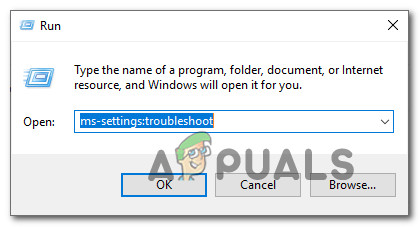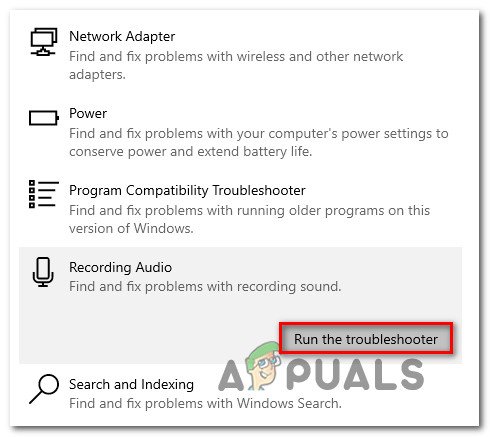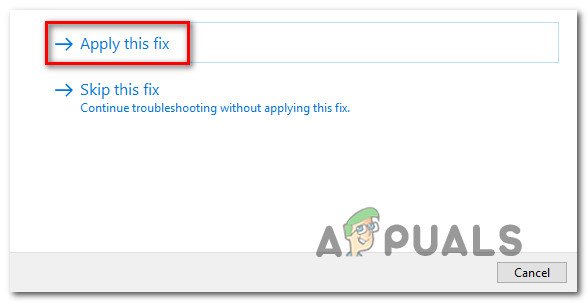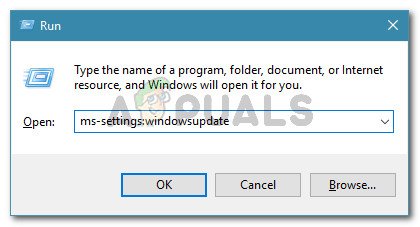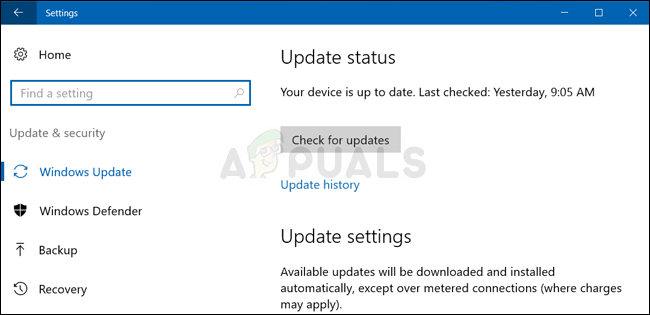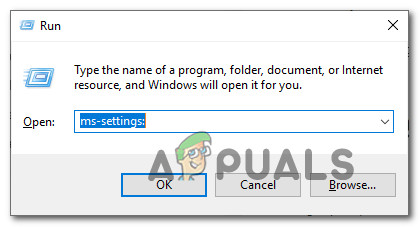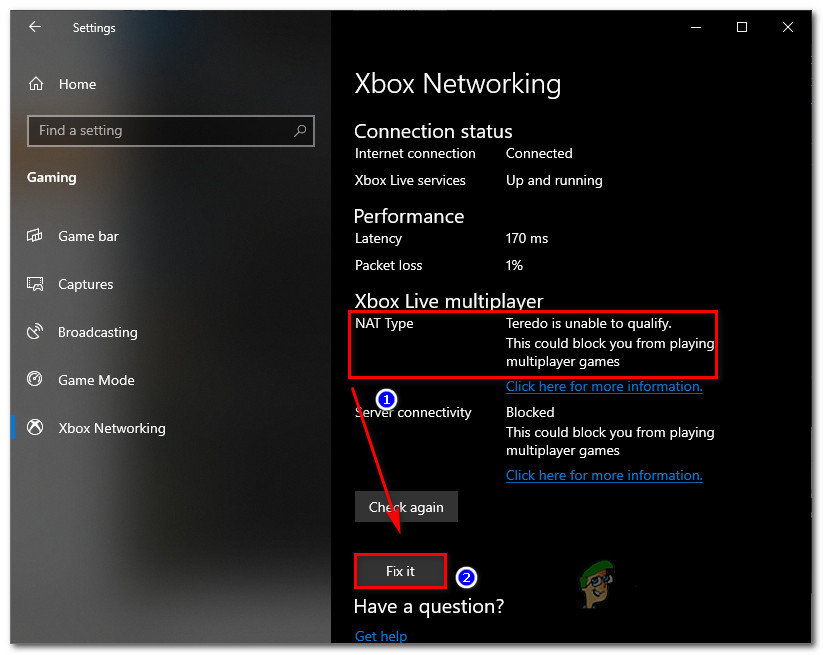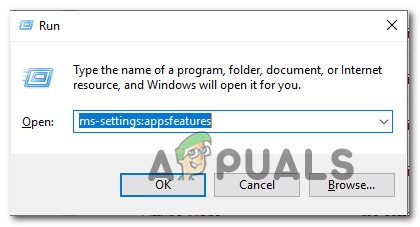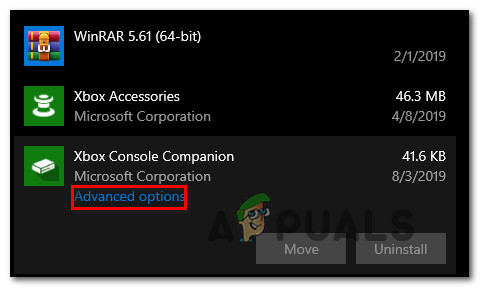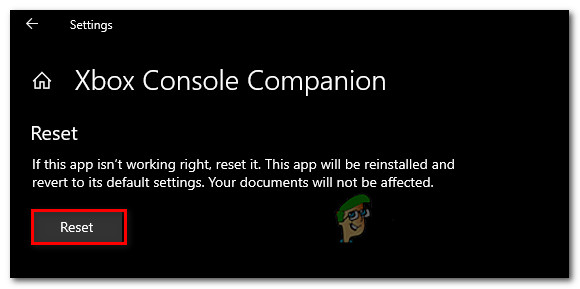Maraming mga gumagamit ng Windows ang nakakaabot sa amin ng mga katanungan pagkatapos makita ang 'Hindi sinusuportahan ang rate ng sample para sa iyong mikropono' error tuwing binubuksan nila ang Xbox App at sinubukang lumikha ng isang partido. Ang lahat ng mga apektadong gumagamit ay nag-uulat na ang mikropono o ang headset ay gumagana nang maayos sa anumang iba pang application. Tulad ng lumabas, ang isyu ay hindi eksklusibo sa isang tiyak na bersyon ng Windows dahil nakumpirma nitong nangyayari sa Windows 7, Windows 8.1 at Windows 10.

'Hindi sinusuportahan ang rate ng sample para sa iyong mikropono' Error sa Xbox app
Ano ang sanhi ng error na 'hindi sinusuportahan ang sample rate para sa iyong mikropono'?
Inimbestigahan namin ang partikular na isyung ito sa pamamagitan ng pagtingin sa iba't ibang mga ulat ng gumagamit at sa pamamagitan ng pagsusuri ng maraming mga pag-aayos na karaniwang inirerekomenda ng mga namamahala nang malutas ang isyu nang matagumpay. Bilang ito ay lumiliko out, maraming mga iba't ibang mga sitwasyon na may potensyal na nagpapalitaw ng isyung ito. Narito ang isang maikling listahan na may mga pinakakaraniwang salarin:
- Karaniwang hindi pagkakapare-pareho ng pag-record ng aparato - Ang error na ito ay maaaring mangyari dahil sa isang karaniwang hindi pagkakapare-pareho ng Pagrekord ng Audio na maaaring sanhi ng dalawang magkasalungat na app o ng pagkakamali ng gumagamit. Sa kasong ito, dapat mong i-deploy ang troubleshooter ng Pagrekord ng Audio (isang built-in na utility na idinisenyo upang makilala at magrekomenda ng naaangkop na diskarte sa pag-aayos).
- Hindi magandang pag-update ng windows - Hindi namin nagawang tukuyin ang eksaktong pag-update na sanhi ng isyu, ngunit sa loob ng dalawang buwan, nagkaroon ng isang pagganap ng mga ulat ng gumagamit na nagreklamo tungkol sa isyung ito. Mula noon, naglabas ang Microsoft ng isang mainit na pag-aayos para sa isyu na nakumpirma upang ayusin ang problema. Sa pag-iisip na ito, malulutas mo ang problema sa pamamagitan ng pag-install ng bawat nakabinbing pag-update, na dinadala ang iyong bersyon ng Windows sa isang mas bagong bersyon kaysa sa 1803.
- Ang mga dedikadong driver ay hindi tugma sa bersyon ng Windows - Tulad ng ito ay naging, maraming mga headset ay hindi pa na-optimize para sa pinakabagong bersyon ng Windows. Kaya't kung gagamitin mo ang mga ito sa mga nakatuon na driver, malamang na makuha mo ang mensahe ng error na ito dahil sa ilang mga isyu sa hindi pagkakatugma. Kung nalalapat ang senaryong ito, malulutas mo ang isyu sa pamamagitan ng pag-uninstall ng kasalukuyang driver at pag-uusapan patungo sa pangkalahatang isa.
- Nawawala ang serbisyo ng Xbox Live Core - Bagaman ito ay malamang na hindi salarin, nakumpirma na mayroong direktang link sa pagitan ng mensahe ng error na ito at ng katayuan ng mga serbisyo ng Xbox Live. Kung mababa ang pangunahing mga serbisyo, hindi matutugunan ang mga kinakailangan sa partido at lalabas ang error na ito. Sa kasong ito, ang tanging pag-aayos ay maghintay hanggang sa bumalik ang mga serbisyo sa online.
- Ang Uri ng NAT ay nakatakda sa Isara - Ang isa pang potensyal na salarin ay isang Uri ng NAT na itinakda bilang sarado. Maaaring mapalitaw ng Xbox Companion app ang error na ito dahil hindi ito maaaring makipag-usap sa mga server ng Xbox. Sa kasong ito, malulutas mo ang isyu sa pamamagitan ng pag-aayos ng NAT gamit ang tool na Fix it na kasama sa tab na Xbox Networking.
- Glitched Xbox App - Ang isa pang kadahilanan na maaaring magpalitaw sa error na ito ay isang glitched Xbox app. Ang katiwalian sa loob ng temp folder ay maaaring lokohin ang Xbox server na ang koneksyon ay hindi maayos. Kung nalalapat ang senaryong ito, dapat mong malutas ang isyu sa pamamagitan ng pag-reset sa kabuuan ng Xbox app, pagtanggal ng lahat ng pansamantalang mga file.
Paraan 1: Pagpapatakbo ng troubleshooter ng Pagrekord ng Audio
Bago mo subukan ang mas kumplikadong mga diskarte sa pag-aayos, dapat mong simulan ang pag-troubleshoot na ito sa pamamagitan ng pagtiyak na ang iyong bersyon sa Windows ay hindi kayang lutasin ang isyu nang awtomatiko. Bilang ito ay naging, isang maling pagsasaayos ng pagrekord ay maaaring maging sanhi ng 'Hindi sinusuportahan ang rate ng sample para sa iyong mikropono'.
Sa ilalim ng ilang mga pangyayari, maaari mong ayusin ito sa pamamagitan lamang ng pagpapatakbo ng Pagrekord ng Audio troubleshooter at pinapayagan itong magrekomenda ng angkop na diskarte sa pag-aayos. Ang ilang mga gumagamit ay pinamamahalaang ayusin ang isyu sa pamamagitan ng pag-deploy ng troubleshooter na ito at pagkatapos ay i-restart ang iyong computer.
Narito ang isang mabilis na gabay sa pagpapatakbo ng Pagrekord ng Audio troubleshooter upang malutas ang 'Hindi sinusuportahan ang rate ng sample para sa iyong mikropono' error:
- Buksan ang isang Run dialog box sa pamamagitan ng pagpindot Windows key + R . Pagkatapos, i-type ‘ ms-setting: mag-troubleshoot ‘At pindutin Pasok upang buksan Pag-troubleshoot tab ng Mga setting app
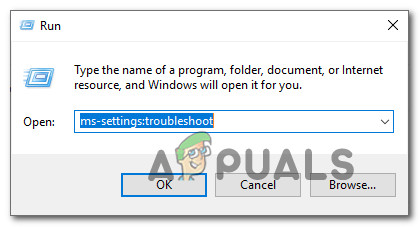
Pag-access sa tab ng Pag-troubleshoot
- Kapag nasa loob ka na ng Pag-troubleshoot tab, lumipat pababa sa kanang menu at mag-click sa Pagrekord ng Audio. Pagkatapos, mag-click sa Patakbuhin ang troubleshooter upang simulan ang utility.
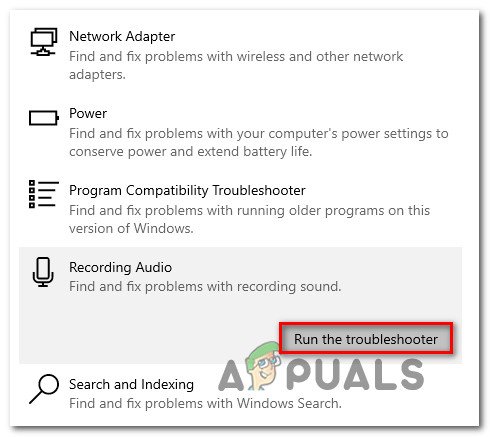
Pagpapatakbo ng troubleshooter ng Pagrekord ng Audio
- Maghintay hanggang makumpleto ang pagsusuri, pagkatapos ay mag-click sa Iapply ang ayos na ito kung ang isang mabubuhay na diskarte sa pag-aayos ay inirerekumenda.
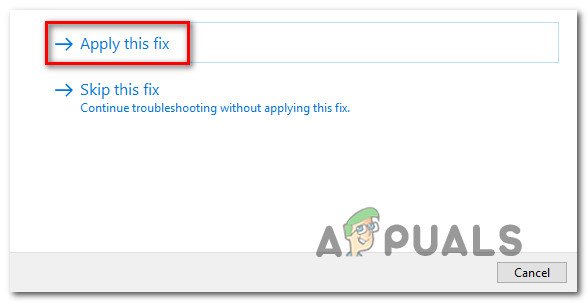
Iapply ang ayos na ito
- Matapos ipatupad ang pag-aayos, i-restart ang iyong computer at tingnan kung nalutas ang isyu sa susunod na pagsisimula ng system.
Kung ang parehong isyu ay nangyayari pa rin o ang Pagrekord ng Audio hindi nagawa ng troubleshooter upang makahanap ng isang isyu, lumipat sa susunod na pamamaraan sa ibaba.
Paraan 2: I-update ang pinakabagong Windows 10
Kung hindi ka pinapayagan ng unang pamamaraan na malutas ang isyu, dapat kang magpatuloy sa pamamagitan ng pagtiyak na naka-install ang bawat nakabinbing pag-update at gumagamit ka ng pinakabagong pagbuo ng Windows 10 na magagamit para sa iyong bersyon. Maraming mga apektadong gumagamit na pinagsisikapan naming malutas ang parehong isyu ang nagawang ayusin ito sa pamamagitan ng pag-install ng Ang bersyon ng pag-update ng tampok na 1803 .
Kinukumpirma nito ang hinala na ang Microsoft ay tahimik na naglabas ng isang hindi ipinahayag na hotfix para sa isyu. Narito ang isang mabilis na gabay sa pag-install ng bawat nakabinbing pag-update:
- Pindutin Windows key + R upang buksan ang a Takbo dialog box. Susunod, uri “Ms-setting: windowsupdate” sa loob ng bagong lilitaw na text box at pindutin Pasok upang buksan ang Pag-update sa Windows tab ng Mga setting app
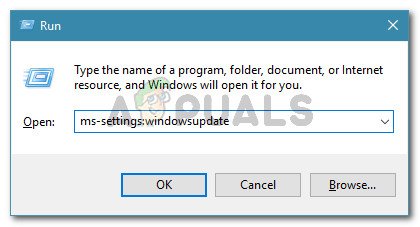
Patakbuhin ang dialog: ms-setting: windowsupdate
- Pagkatapos mong pamahalaan upang makapasok sa Pag-update sa Windows tab, mag-click sa Suriin ang Update , pagkatapos ay hintaying makumpleto ang paunang pag-scan.
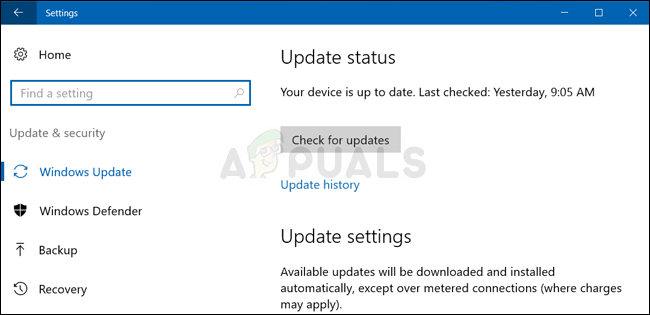
Sinusuri ang mga update sa Windows 10
- Maghintay hanggang makumpleto ang paunang pag-scan. Matapos ang pag-update ng mga utility na numero kung aling mga pag-update ang nalalapat sa iyong computer, sundin ang mga on-screen na senyas upang mai-install ang mga ito nang paisa-isa.
Tandaan: Kung sakaling mai-prompt kang mag-restart bago ka magkaroon ng pagkakataong mai-install ang bawat nakabinbing pag-update gawin ito ngunit tiyaking bumalik sa parehong window at magpatuloy sa natitirang mga pag-install ng pag-update hanggang sa napapanahon ang iyong bersyon ng Windows. - Kapag na-install ang bawat nakabinbing pag-update, i-restart ang iyong computer at tingnan kung nalutas ang isyu sa sandaling ang susunod na pagsisimula ay kumpleto na.
Kung nakikita mo pa rin ang 'Hindi sinusuportahan ang rate ng sample para sa iyong mikropono' error kapag binuksan mo ang Xbox app, lumipat sa susunod na pamamaraan sa ibaba.
Paraan 3: Pag-install ng mga Generic driver para sa iyong Mikropono
Bilang ito ay lumiliko out, isa pang karaniwang sanhi na makagawa ito 'Hindi sinusuportahan ang rate ng sample para sa iyong mikropono' ang error ay isang hindi tamang driver ng mikropono. Maraming mga apektadong gumagamit ang nagawang malutas ang isyung ito sa pamamagitan ng pag-uninstall ng kasalukuyang driver upang hayaan ang Windows na i-install ang pangkalahatang driver nito.
Sa ngayon, wala pang ulat tungkol sa isyung ito na nagaganap habang naka-install ang mga pangkalahatang driver. Nakumpirma lamang namin ang pagiging epektibo ng pamamaraang ito sa Windows 10, ngunit ang mga hakbang sa ibaba ay maaaring sundin sa parehong Windows 7 at Windows 8.1.
Narito ang isang mabilis na gabay sa pag-uninstall ng kasalukuyang mga driver ng mikropono upang payagan ang Windows na mai-install ang mga generic na driver:
- Pindutin Windows key + R upang buksan ang a Takbo dialog box. Susunod, i-type ” mmsys.cpl ' at pindutin Pasok upang buksan ang Tunog bintana
- Kapag nasa loob ka na ng Sound window, piliin ang Nagre-record tab at piliin ang Mikropono na nagkakaroon ka ng mga isyu. Sa napiling aparato ng pagrekord, i-click ang Ari-arian menu
- Pagkatapos mong nasa loob ng Mga Katangian ng Mikropono menu, piliin ang pangkalahatan tab at mag-click sa Ari-arian pindutan sa ilalim Impormasyon ng Controller .
- Sa loob ng susunod na screen ng pag-setup, piliin ang Driver tab mula sa listahan ng pahalang na menu at mag-click sa I-uninstall ang Device . Pagkatapos, mag-click sa I-uninstall muli upang kumpirmahin ang pag-uninstall.
- Kapag nakumpleto na ang proseso, i-restart ang iyong computer upang payagan ang iyong operating system na mai-install ang mga generic na driver. Maaari kang ma-prompt na gawin ito nang awtomatiko
- Matapos makumpleto ang susunod na pagkakasunud-sunod ng pagsisimula, ulitin ang aksyon na dating nagpapalitaw ng 'Hindi sinusuportahan ang rate ng sample para sa iyong mikropono' error at tingnan kung nalutas na ang isyu.

Pag-install ng mga driver ng Generic Microphone
Kung nakakaranas ka pa rin ng parehong isyu, lumipat sa susunod na pamamaraan sa ibaba.
Paraan 4: Sinusuri ang katayuan ng iyong serbisyo sa Xbox Live
Tulad ng naiulat ng maraming mga gumagamit, ang partikular na isyung ito ay maaari ring maganap sa mga pagkakataong kung saan ang isa sa mga mas kritikal na serbisyo ng Xbox Live Core ay nawawala o sumasailalim sa pagpapanatili. Bagaman ang dalawa ay tila hindi naiugnay, sinabi ng ilang mga gumagamit na ang 'Hindi sinusuportahan ang rate ng sample para sa iyong mikropono' Ang error ay tumigil sa paganap sa sandaling ang mga serbisyo ng Xbox Core ay bumalik sa online.
Maaari mong suriin kung ito ang sanhi ng iyong problema sa pamamagitan ng pagbisita sa pahinang ito dito . Kung ang lahat ng mga serbisyo ay may berdeng check-mark, nangangahulugan ito na walang problema sa mga pangunahing serbisyo at maaari kang magpatuloy sa susunod na pamamaraan sa ibaba.

Ang pagpapatunay ng katayuan ng mga live na serbisyo ng Xbox
Kung ang pagsisiyasat ay nagpapakita ng isang problema sa mga serbisyo ng Xbox Live, maghintay ng ilang oras bago suriin muli kung ang isyu ay awtomatikong nalutas.
Kung walang mga isyu sa mga serbisyo ng Xbox Live, lumipat sa susunod na pamamaraan sa ibaba.
Paraan 5: Pag-aayos ng uri ng NAT
Bilang ito ay lumiliko out, ang kawalan ng kakayahan upang lumikha ng mga partido ay maaari ding maiugnay sa ang katunayan na ang iyong uri ng NAT ay Sarado Maaari itong makagawa ng mga pagkakamali sa iba't ibang mga laro ng multiplayer at maaari ring makagambala sa Xbox App Ang kakayahang lumikha at mapanatili ang mga partido.
Maraming apektadong gumagamit na nagsusumikap din kami upang malutas ang isyung ito na sa wakas ay nagawang gawin ito sa pamamagitan ng pagbubukas ng NAT gamit ang built-in Ayusin kagamitan. Matapos gawin ito at muling simulan ang kanilang makina, sinabi ng ilan na ang 'Hindi sinusuportahan ang rate ng sample para sa iyong mikropono' error ay hindi na nagaganap.
Narito ang isang mabilis na gabay sa Pag-aayos ng uri ng NAT mula sa tab na Xbox Networking:
- Pindutin Windows key + R upang buksan ang a Takbo dialog box. Susunod, uri 'Ms-setting:' at pindutin Pasok upang buksan ang Mga setting app
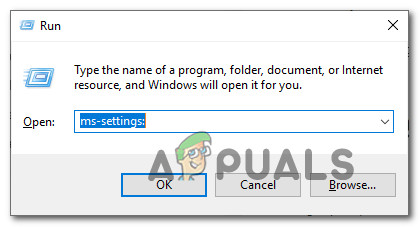
Pag-access sa app na Mga Setting
- Kapag nasa loob ka na ng Mga setting app, mag-scroll pababa sa ilalim ng listahan at mag-click sa Gaming.
- Galing sa Gaming seksyon, piliin ang Xbox Networking mula sa patayong menu sa kaliwa.
- Maghintay hanggang makumpleto ang pagtatasa ng NAT. Kung isiwalat nito na ang uri ng NAT ay sarado, mag-scroll pababa sa ibaba at mag-click sa Ayusin upang simulan ang troubleshooter na may kakayahang buksan ito.
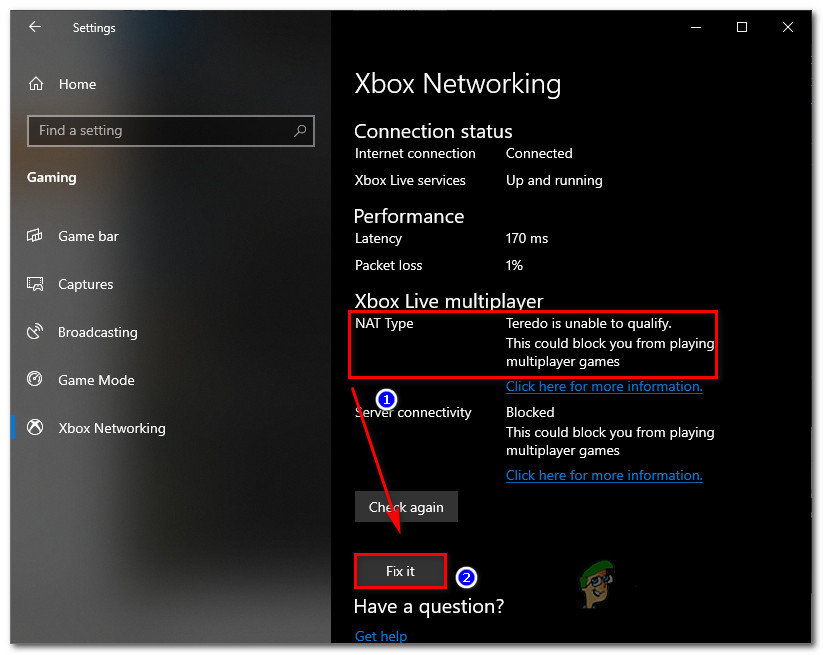
Pag-aayos ng isang Saradong Uri ng NAT
- Kapag nakumpleto na ang proseso, i-restart ang iyong computer at tingnan kung nalutas ang isyu sa susunod na pagkakasunud-sunod ng pagsisimula.
Paraan 6: Pag-reset sa Xbox App
Kung wala sa mga pamamaraan sa itaas ang pinapayagan kang malutas ang isyu, malamang na makitungo ka sa isang naharang na halimbawa ng Xbox Live App o Xbox Companion app. Sa kasong ito, ang pag-aayos na may posibilidad na magtagumpay ay i-reset ang app, pinipilit itong mai-load muli ang lahat ng mga bahagi sa susunod na magsimula ito.
Maraming mga apektadong gumagamit ang nagkumpirma na ang isyu ay matagumpay para sa kanila. Kung ang error ay sanhi ng isang glitch, mayroong isang mataas na pagkakataon na ang hindi sinusuportahan ang rate ng sample para sa iyong mikropono ” ang error ay maaayos pagkatapos mong gawin ito at i-restart ang iyong computer.
Narito ang isang mabilis na gabay sa pag-reset ng Xbox app na nagdudulot ng mensahe ng error:
- Pindutin Windows key + R upang buksan ang isang Run dialog box. Kapag nasa loob ka na ng Run dialog box, i-type ang ' ms-setting: appsfeature ”At pindutin Pasok upang buksan ang Mga App at Tampok screen ng Mga setting app
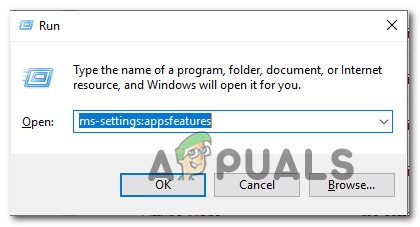
Pag-access sa Menu ng Mga App at Mga Tampok
- Pagkatapos mong nasa loob ng Mga app at tampok menu, mag-scroll pababa sa listahan ng mga naka-install na application ng UWP at hanapin ang Xbox app na nagpapalitaw ng mensahe ng error.
- Kapag nakita mo ito, mag-click dito minsan upang piliin ito pagkatapos ay mag-click sa nauugnay Mga Advanced na Pagpipilian hyperlink
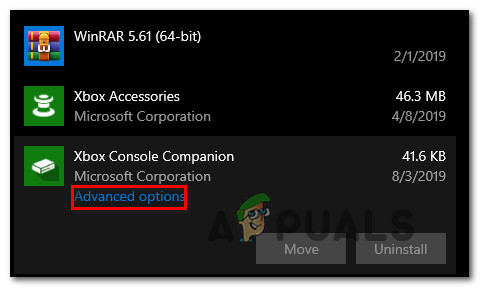
Pag-access sa menu ng Mga Advanced na Pagpipilian ng Xbox app
- Sa loob ng Mga Advanced na Pagpipilian menu, mag-scroll pababa sa I-reset tab at mag-click sa I-reset upang simulan ang proseso.
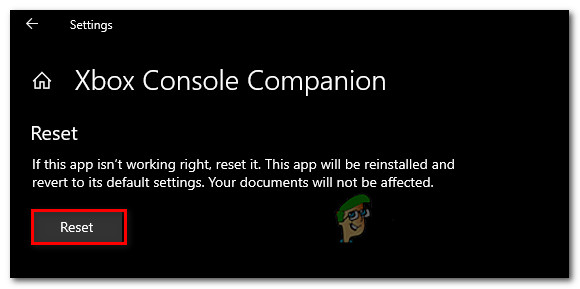
I-reset ang Xbox app
- I-click ang I-reset pindutan sa prompt ng kumpirmasyon upang simulan ang proseso, pagkatapos ay hintayin itong makumpleto.
- I-restart ang iyong computer at tingnan kung nalutas na ang isyu.